SEO対策をしていく中で、すべてのページを検索結果に表示させることが正解とは限りません。むしろ、特定のページを検索結果から除外することで、サイト全体のSEO評価を高められる場合もあります。そこで重要になってくるのが「noindex」という設定です。
こんにちは!(社)全日本SEO協会の認定SEOコンサルタントの三田です!
今回は、サイトのSEO対策で重要な役割を果たす「noindex」について詳しく解説していきます。
記事執筆:認定SEOコンサルタント 三田健司
noindexとは?SEOに重要な基本的役割と仕組み
noindexは、特定のページを検索エンジンのインデックス(検索結果に表示される候補)から除外するための設定です。これを適切に使用することで、サイトの評価を下げる可能性のあるページを、検索結果から除外することができます。
noindexの基本的な意味と必要性
Webサイトには、必ずしもすべてのページを検索結果に表示させる必要がないものがあります。例えば、ショッピングサイトの注文完了ページや会員限定ページなどです。
また、同じような内容のページが複数存在する場合、それらをすべて検索結果に表示させると、かえってサイトの評価を下げることにもつながります。
noindexを設定すると、そのページは検索エンジンにクロール(巡回)されても、インデックスには追加されません。つまり、ユーザーからのアクセスは可能でありながら、検索結果には表示されなくなるわけです。
nofollowやrobots.txtとの重要な違い
Webサイトの検索エンジン向け設定には、noindexの他にnofollowやrobots.txtがあります。これらは一見似ているようで、実は大きく異なる役割を持っています。
nofollowは、特定のリンクの評価を検索エンジンに渡さないようにする設定です。一方、robots.txtは、クロール(検索エンジンによるページの巡回)自体を制御するものです。
noindexはこれらと異なり、クロールは許可しながらインデックスだけを防ぐという、より柔軟な対応が可能です。
noindexのSEO効果と重要性

noindexを適切に設定することは、サイト全体のSEO評価を向上させる重要な施策の一つです。不要なページを検索結果から除外することで、本当に価値のあるコンテンツを検索エンジンにより効果的に認識させることができます。
検索エンジンの評価を最適化する効果
Googleは、サイト全体の品質を評価する際に、個々のページの質も重要な判断材料としています。そのため、情報の少ないページや重複したコンテンツがインデックスされていると、サイト全体の評価にマイナスの影響を与える可能性があります。
noindexを使って適切にページを制御することで、検索エンジンに「このページは重要」「このページは検索結果に表示する必要がない」という明確なシグナルを送ることができます。これにより、サイトの重要なページにGoogleのクローラーの注目を集中させることが可能になります。

サイト全体の品質向上につながる理由
noindexによる適切なページ制御は、検索エンジンだけでなく、ユーザー体験の向上にもつながります。検索結果から不要なページを除外することで、ユーザーは本当に必要な情報を見つけやすくなります。
また、クローリングの効率も改善され、重要なページの更新をより早く検索エンジンに認識させることができます。これは特に大規模なサイトでは重要な利点となります。
noindexを設定するべき5つの具体的なケース

noindexの重要性は理解できても、具体的にどのようなページに設定すべきか迷うことも多いでしょう。ここでは、noindexを設定すべき代表的なケースについて詳しく説明します。
1. 重複コンテンツや類似コンテンツ
ECサイトでの商品一覧ページや、ブログのアーカイブページなど、同じような内容が異なるURLで表示される場合があります。例えば、「価格が安い順」「人気順」といった並び替えページや、月別アーカイブなどです。これらのページは、基本的なコンテンツが重複しているため、1つを除いて他をnoindexにすることが推奨されます。
2. 低品質なページや情報量の少ないページ
商品の在庫切れページや、コンテンツの少ないカテゴリーページなどは、ユーザーにとって価値の低い情報となりがちです。
これらのページを検索結果に表示させることは、サイト全体の評価を下げる原因となる可能性があります。一時的な情報や、十分なコンテンツのないページには、noindexを設定することを検討しましょう。
3. エラーページ(404ページなど)
404エラーページは、そのページ自体が目的のコンテンツではありません。ユーザーが検索してたどり着くべき情報でもないため、noindexを設定するのが適切です。ただし、クリエイティブな404ページを作成している場合は、そのページ自体に価値があると判断できる場合もあります。
4. 管理画面やテストページ
WordPressの管理画面や、開発中のテストページなど、一般ユーザーに向けていないページは、必ずnoindexを設定しましょう。これらのページが検索結果に表示されることで、セキュリティ上のリスクが生じる可能性もあります。
5. サンクスページなどの一時的なページ
お問い合わせフォームの完了ページや、商品購入後のサンクスページなど、一時的にしか表示されないページは、検索結果から除外すべきです。これらのページは、特定のアクションの完了後にのみ意味を持つコンテンツであり、検索から直接アクセスされても価値を提供できません。
実践!noindexの具体的な設定方法

それでは、実際にnoindexを設定する方法について説明していきます。設定方法は主に3つあり、それぞれの状況に応じて最適な方法を選択することができます。
1. HTMLのmetaタグで設定する方法
最も一般的な設定方法は、HTMLのheadセクション内にmetaタグを記述する方法です。以下のコードを追加することで、そのページにnoindexを設定できます:
<meta name="robots" content="noindex">この方法は、個別のページごとに細かく制御できる利点があります。また、HTMLを直接編集できる環境であれば、どのようなサイトでも実装が可能です。
2. HTTPレスポンスヘッダーで設定する方法
サーバーサイドでHTTPレスポンスヘッダーを使用して設定する方法もあります。この方法は、大量のページに一括で設定する場合や、動的に生成されるページに対して効果的です。
Apache サーバーの場合は、.htaccessファイルに以下のような記述を追加します:
Header set X-Robots-Tag "noindex"3. WordPressで簡単に設定する方法
WordPressでは、管理画面から簡単にnoindexを設定することができます。「Yoast SEO」などのSEOプラグインを使用すると、ページごとの設定が簡単に行えます。また、カテゴリーページやタグページなど、特定のページタイプ全体にnoindexを設定することも可能です。
noindexが正しく設定されているかの確認方法
noindexの設定後は、正しく機能しているか確認することが重要です。確認方法は主に2つあります。
ブラウザでの簡単な確認手順
対象ページのソースコードを表示して、headセクション内にnoindexのmetaタグが正しく記述されているか確認できます。ブラウザがChrome であれば、ページ内にカーソルを合わせて右クリックして「ページのソースを表示」を選択します。
また、ChromeのデベロッパーツールのNetworkタブで、HTTPレスポンスヘッダーを確認することもできます。
Google Search Consoleを使った詳細確認
Google Search Consoleでは、インデックスの状態を詳しく確認することができます。「カバレッジ」レポートでは、noindexが設定されているページの一覧や、そのページがインデックスから除外されている理由を確認できます。
noindexを使用する際の重要な注意点
noindexは重要な設定の一つですが、適切に使用しないとサイトのSEOに悪影響を及ぼす可能性があります。以下の点に特に注意が必要です。
必要なページまでnoindex設定しない
重要なコンテンツページにまでnoindexを設定してしまうと、せっかくの価値あるコンテンツが検索結果に表示されなくなってしまいます。設定する前に、そのページが本当にインデックスから除外すべきものかどうか、慎重に判断することが重要です。
robots.txtのDisallowとnoindexの併用を避ける
robots.txtファイルのDisallowディレクティブは、検索エンジンのクローラーに対して特定のページやディレクトリへのアクセスを制限する設定です。この設定とnoindexを併用してしまうと問題が生じます。
具体的には、robots.txtでDisallowを設定したページにnoindexを設定しても、そのページはクロールされないため、noindexの設定自体が検索エンジンに認識されません。その結果、古いインデックス情報が残り続けたり、予期せぬページがインデックスされ続けたりする原因となります。
そのため、noindexを設定したいページでは、robots.txtのDisallowは使用せず、ページが確実にクロールされる状態を維持することが重要です。もしすでにDisallowを設定しているページにnoindexを適用したい場合は、まずrobots.txtの設定を見直す必要があります。
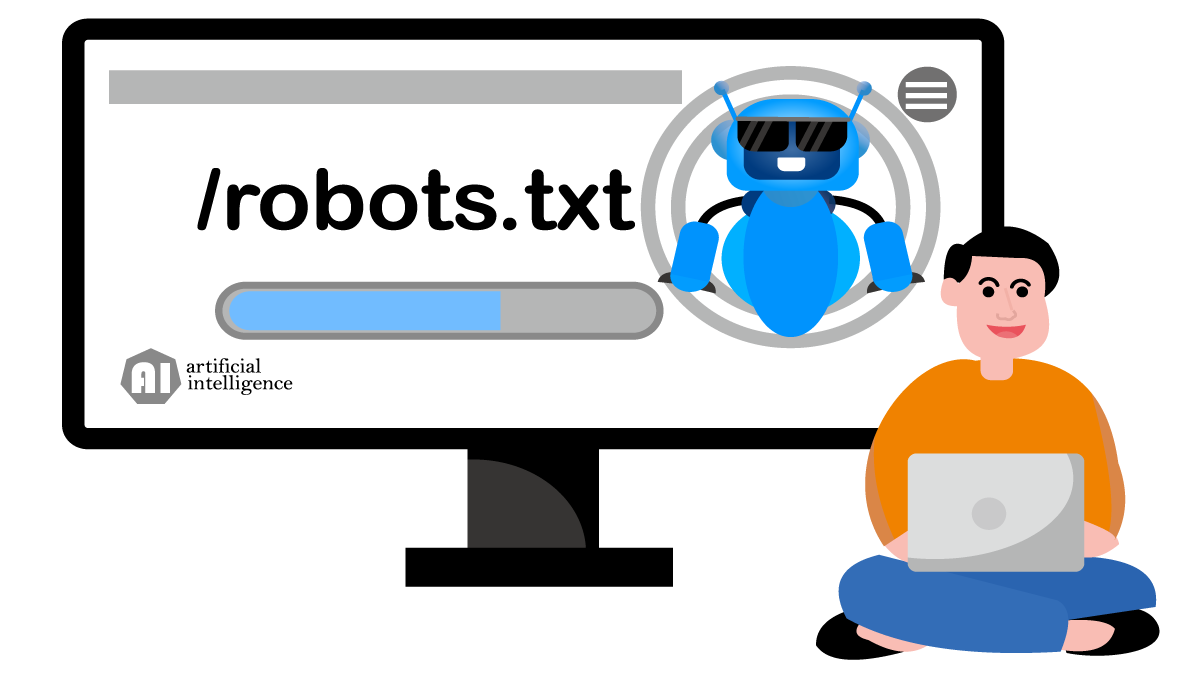
定期的な設定確認の重要性
はい、確認方法を具体的に追記した形に修正させていただきます。
定期的な設定確認の重要性
サイトの更新や改修に伴い、意図せずnoindexの設定が変更される場合があります。また、新しく追加されたページに適切な設定がされていない可能性もあります。
設定状況の確認は、以下のような方法で定期的に行うことをお勧めします。
- Google Search Consoleの「インデックス登録のカバレッジ」レポートを確認します。ここでは、noindexが設定されているページの一覧や、予期せずインデックスされているページを確認できます。
- サイトマップと照らし合わせて、重要なページが誤ってnoindex設定されていないかチェックします。特に新規追加されたページは注意が必要です。
- Chrome拡張機能の「View Rendered Source」などのツールを使用して、各ページのmetaタグやHTTPヘッダーを確認します。これにより、noindexの設定状態を効率的に確認できます。
このような確認作業を月1回程度の頻度で実施し、問題が見つかった場合は速やかに修正することが、適切なSEO対策の維持につながります。
noindex設定のトラブルシューティング

noindexを設定しても意図した通りに動作しないことがあります。ここでは、よくあるトラブルとその解決方法を説明します。
設定が反映されない原因と対処法
noindexの設定が反映されない主な原因として、以下のようなケースが考えられます。それぞれの原因と対処法を詳しく見ていきましょう。
- metaタグの記述ミス
タグの閉じ忘れや属性値の誤記、全角文字の混入などが主な要因です。以下の手順で対処します。
まず、ソースコードを確認し、正しい記述になっているか確認します。
正しい記述例:<meta name="robots" content="noindex">
次に、全角スペースや特殊文字が混入していないかチェックします。最後に、headタグ内に正しく配置されているか確認してください。
- HTTPレスポンスヘッダーの設定エラー
サーバー設定ファイルの構文エラーや、設定の優先順位の問題が考えられます。
対処方法として、まず.htaccessファイルの設定を確認します。次に、複数のディレクティブが競合していないか確認します。その後、サーバーのエラーログを確認し、必要に応じてサーバー管理者に設定の確認を依頼します。
- キャッシュの影響
ブラウザやサーバーのキャッシュにより、古い設定が残っている可能性があります。
この場合、まずブラウザのキャッシュをクリアします。CDNを使用している場合は、CDNのキャッシュもパージします。続いて、サーバー側のキャッシュをクリアし、最後にGoogle Search Consoleで「URLの検査」ツールを使用して最新の状態を確認します。
よくある設定ミスと解決方法
特によく見られる設定ミスと、その具体的な解決方法を説明します。
- 複数のnoindex設定による競合
SEOプラグインと手動設定の両方でnoindexが設定され、意図しない動作を引き起こすことがあります。
解決するために、まずすべてのnoindex設定箇所を洗い出します。具体的には、プラグインの設定画面、テーマファイルのheader.php、.htaccessファイルを確認します。そして、一つの方法に統一して他の設定を削除します。
- 誤った記述方法
noindexタグの記述方法が間違っているケースです。
正しい記述例:
metaタグの場合:<meta name="robots" content="noindex">
または<meta name="robots" content="noindex, follow">
HTTPヘッダーの場合:X-Robots-Tag: noindex
- プラグインの設定ミス
プラグインの設定画面で意図しない設定が選択されているケースです。
以下の点を重点的にチェックします。
・投稿タイプごとの設定
・アーカイブページの設定
・カテゴリー・タグページの設定
複数のSEOプラグインを使用している場合は1つに統一します。また、プラグインのアップデート後は設定が維持されているか必ず確認します。
これらの問題に対処する際は、一つずつ慎重に確認と修正を行います。変更後は必ずGoogle Search Consoleの「URLの検査」ツールで正しく設定が反映されているか確認してください。また、重要なページの設定を変更する際は、事前にバックアップを取っておくことも重要です。
まとめ:効果的なnoindex活用のポイント
noindexは、適切に使用することでサイトのSEO評価を高める重要なツールです。ここまで解説してきた内容を簡単にまとめると:
- 不要なページを検索結果から除外することで、重要なページに注目を集中させる
- 設定は慎重に行い、必要なページまで除外しないよう注意する
- 定期的な確認と修正を行い、最適な状態を維持する
これらのポイントを押さえながら、サイトの特性や目的に合わせて適切にnoindexを活用していくことで、効果的なSEO対策を実現することができます。
SEO対策は一朝一夕に効果が出るものではありませんが、noindexの適切な設定は、確実にサイトの評価向上につながる施策の一つです。この記事で解説した内容を参考に、ぜひ効果的なnoindex設定に取り組んでみてください。

記事執筆・株式会社アクセス・リンク 代表取締役
Webサイト制作歴10年以上の経験を元にSEOコンサルティングを行い、延べ1,000件以上のサポート実績を誇ります。個人事業主や中小企業向けのホームページ制作やSEOコンサルティングを得意としています。
(社)全日本SEO協会 認定SEOコンサルタント


コメント